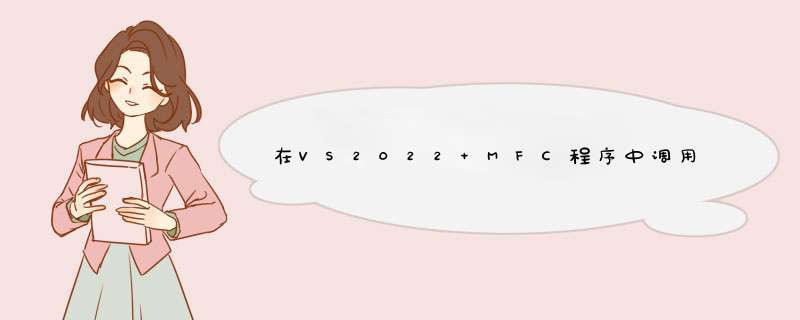
首先,假设你已经安装好了CUDA,并且成功集成在VS2022中(即新建项目有CUDA项目的选项,如下图所示)。
你已经有一个MFC项目和一份CUDA项目,且都可以成功编译运行。
目标是,在MFC项目中调用CUDA项目中的函数:例如,想在MFC程序中点击某个按钮以调用GPU处理程序。
那么,除了新增一个按钮控件并添加处理程序之外,还要将CUDA函数集成到MFC项目中。
方法一:右键单击MFC项目,选中“生成依赖项—生成自定义”,如图所示。
方法二:单击菜单栏,选择“生成自定义”,如图所示。
均会d出“Visual C++生成自定义文件”对话框。如下图所示,勾选CUDA那一项,点击“确定”即可。
首先,将所有cuda项目的源代码复制到MFC项目文件夹下,并全部添加到MFC项目中。
- 添加方式1:可以如下图所示,右键单击项目,选择
"添加-现有项",在d出的文件选择对话框中选中要添加的文件(可多选)。 - 添加方式2:在文件资源管理器中选中要添加的文件(可多选),拖动到
解决方案资源管理器的目标项目中。
添加完成后,在解决方案资源管理器中选中这些.cu代码,单击右键菜单选中"属性",如下图所示,选择"项类型"为"CUDA C/C++"(这样,在生成过程会调用nvcc编译器将它们编成.obj文件);
如果无法选择‘项类型’为‘CUDA C/C++’,则有可能是第一步没做好。
并且,选择生成64位平台代码,如下图所示。
假定要调用的GPU处理函数为 void cuda_function_tobecalled(int number);,声明在’do_somethings.cu’中。
对代码作如下编辑:
extern "C" void cuda_function_tobecalled(int n);// 在函数声明前添加'extern "C" '以导出定义
省略部分
void cuda_function_tobecalled(int n)
{
// 省略,gpu运算代码
}
如果不想使用cuda_transfer这一套,可以直接在调用cuda_function_tobecalled的函数的定义之前添加上extern "C"语句导入定义。
添加一个cuda_transfer.h和一个cuda_transfer.cpp到项目中。
// cuda_transfer.h
// 不能在这里包含cuda相关的头文件
int cuda_function_caller(int n, double& time_elapsed);
// cuda_transfer.cpp
// 不能在这里包含cuda相关的头文件
#include "cuda_transfer.h"
#include后续其他cuda_transfer.h可以被其他文件包含,方便使用。
至此,配置已完成,生成MFC应用程序,即可运行。
给出没做第四步的示例VS2022工程
欢迎分享,转载请注明来源:内存溢出

 微信扫一扫
微信扫一扫
 支付宝扫一扫
支付宝扫一扫
评论列表(0条)